


Videonuza uygun müzik eklemek ilgi çekici bir izlenim yaratabilir. İster bir Vlog, ister bir TikTok klibi veya bir eğitim videosu oluşturun, doğru müzik parçasını eklemek videonuzu bir üst seviyeye taşıyabilir. Bu, insanların en sevdikleri YouTube Müzik şarkılarını CapCut'a aktarmak istemelerinin nedenini açıklayabilir.
Ayrıca, YouTube'un büyük bir müzik koleksiyonu vardır ve CapCut, yapımcıların filmlerini düzenlemelerine ve bireysel müzikler eklemelerine olanak tanıyan bir düzenleme araçları paketi sunar. Ancak, CapCut şu anda YouTube Music'ten parçaları doğrudan içe aktarmayı etkinleştirmez ve YouTube müziğini CapCut prodüksiyonunuza sorunsuz bir şekilde entegre etmek zor görünmektedir. Bu makalede, sizinle paylaşacağız YouTube'dan CapCut'a müzik nasıl eklenir.
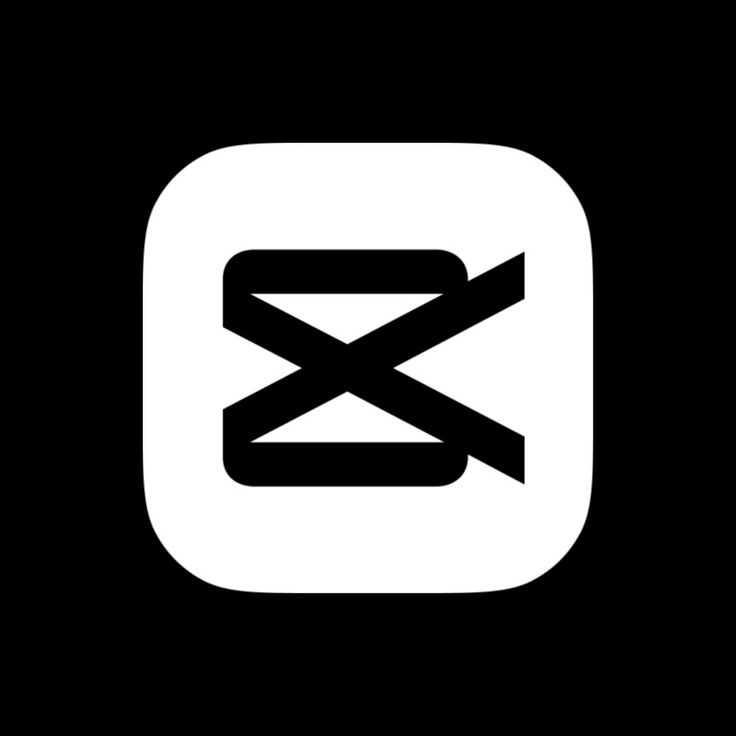
İçindekiler Kılavuzu Bölüm 1. CapCut için YouTube'dan Müzik Nasıl İndirilirBölüm 2. CapCut için YouTube'dan Müzik Nasıl EklenirBölüm 3. YouTube'dan CapCut'a Müzik Ekleme Hakkında SSSBölüm 4. Özet
YouTube Premium abonesiyseniz, müzik indirmenin kolay olduğunu düşünebilirsiniz. Premium abonelikler çeşitli avantajlar sunsa da, CapCut gibi yetkisiz uygulamalarda kullanmak üzere YouTube müziğine sınırsız erişim sağlamaz.
Bir YouTube Premium kullanıcısı olarak, müzik indirmenin ve onu CapCut'ta kullanmanın basit olduğunu düşünebilirsiniz. Premium şarkıları indirmenize izin verirken, birçok YouTube şarkısı Dijital Haklar Yönetimi (DRM). Bu DRM, müziğin doğrudan kullanımını kısıtlayarak YouTube parçalarının CapCut projelerine dahil edilmesini zorlaştırır.
Sorun, CapCut'ın sınırlamaları nedeniyle daha da kötüleşiyor. CapCut, birçok video düzenleme uygulaması gibi, şifrelenmiş ses ve video verileriyle ilgili sorunlara sahiptir ve belirli biçim özellikleri gerektirir. Sonuç olarak, yalnızca YouTube müziğinizden DRM'yi kaldırmakla kalmamalı, aynı zamanda şarkıları CapCut uyumlu biçimlere dönüştürmelisiniz.
YouTube Müzik şarkılarından DRM korumasını kaldırmak ve şarkıları CapCut destekli formatlara dönüştürmek için profesyonel bir YouTube Müzik Dönüştürücüsüne ihtiyacınız var. DumpMedia YouTube Müzik DönüştürücüYouTube müzik parçalarını yaygın olarak kullanılan ses formatlarına dönüştürebilen MP3, WAV, AAC ve FLAC.
Bir tanesi DumpMedia YouTube Music Converter'ın en dikkat çekici özelliği, onu teknoloji konusunda bilgili olmayan kişiler için mükemmel kılan kullanım kolaylığıdır. Program, adım adım talimatlarla kullanımı kolay bir kullanıcı arayüzüne sahiptir ve bu da onu yeni başlayanlar için ideal hale getirir. Ayrıca, herhangi bir sorun bulursanız, DumpMedia Destek ekibimiz size hızlı ve etkili bir şekilde yardımcı olmak için orada.
YouTube'dan müzik dönüştürmek için şu basit adımları izleyin:
Adım 1: İndirin ve yükleyin
İlk önce, indir ve yükle DumpMedia Bilgisayarınızda YouTube Music Converter. Kurulumdan sonra yazılımı başlatın ve YouTube Music hesabınızda oturum açın.
Adım 2: Şarkılarınızı Seçin
Dönüştürmek istediğiniz şarkıları veya çalma listelerini bulmak için YouTube Müzik kitaplığınıza göz atın. Belirli parçaları bulmak veya çalma listelerinizi ve albümlerinizi keşfetmek için arama özelliğini kullanın. Seçtiğiniz şarkıları dönüştürme kuyruğuna ekleyin.

Adım 3: Çıktı Tercihlerini Ayarlayın
İstediğiniz çıktı biçimini seçin, örneğin: MP3 or AACDosyaların kalitesini ve boyutunu ayarlamak için bit hızı ve örnek hızı gibi ayarları özelleştirin ve bunların iPod'unuzla uyumlu olduğundan emin olun.

Adım 4: Çıktı Yerini Seçin
Dönüştürülen dosyaların kaydedilmesini istediğiniz klasörü bilgisayarınızda seçin.
5. Adım: Dönüştürmeye Başlayın
İşlemi başlatmak için "Dönüştür" düğmesine tıklayın. Yazılım, seçtiğiniz YouTube Müzik parçalarını hızlı bir şekilde yüksek kaliteli dosyalara dönüştürecektir. İşlem tamamlandığında, dosyaları belirlediğiniz çıktı klasörünüzde bulacaksınız.

Müzik eklemeye başlamadan önce, CapCut projesini düzenlemeyi planladığınız cihazda müziğinizin olduğundan emin olun. Bunu şu şekilde yaparsınız:
Belirli işlem yöntemleri kullandığınız cihaza bağlı olarak farklılık gösterir. Aşağıda bilgisayarlar ve akıllı telefonlardaki belirli işlem adımları verilmiştir.
Bilgisayarda:
1 Adım. CapCut'ı başlatın, ardından bir proje yükleyin veya yeni bir proje oluşturun.
2 Adım. Aynı mağazadan satın almak üzere başka bir ürün eklemek için "ithalat "Mevcut bir projeyi yüklemek için" öğesine tıklayın.Menü" --"fileto "-"Yeni proje "Yeni bir proje oluşturmak için.
3 Adım. "Üzerine dokununAçılış "Bilgisayarınıza indirdiğiniz şarkıyı projenin kütüphanesine eklemek için.
4 Adım. Üstteki "Parçaya ekle " veya şarkıyı projenin zaman çizelgesine sürükleyip bırakın.
Akıllı Telefonda
1 Adım. Akıllı telefonunuzda CapCut uygulamasını açın.
2 Adım. Sekme "Yeni Proje " YouTube Music'ten düzenlemek istediğiniz videoyu seçip müzik ekleyebilirsiniz. Veya mevcut bir projeyi açabilirsiniz.
3 Adım. Sekme "Ses ekle ", ardından " öğesini seçinSesler "menüden.
4 Adım. Dosya simgesine tıklayın ve "Cihazdan" seçeneğini seçin.
5 Adım. İndirilen YouTube Müzik dosyasını bulun, ardından "+ "Projenize eklemek için simgeye tıklayın.
6 Adım. Eklenen parçayı projenize uyacak şekilde düzenlemeye başlayabilirsiniz.
S1. CapCut'a YouTube'dan birden fazla ses parçası ekleyebilir miyim?
Evet, CapCut projenize birden fazla ses parçası ekleyebilir ve katmanlayabilirsiniz. Kullanmak istediğiniz her ses dosyası için içe aktarma işlemini tekrarlamanız yeterlidir.
S2. Bir videodan sesi nasıl çıkarabilirim?
Seçmek "Ses", ardından ""Çıkartıldı". Sesini çıkarmak istediğiniz videoyu seçin ve ardından "Yalnızca sesi içe aktar ".
S3. CapCut'ta YouTube müziğini ticari projeler için kullanabilir miyim?
YouTube'dan telif hakkıyla korunan müziği uygun lisanslama olmadan ticari amaçlarla kullanmak yasal sorunlara yol açabilir. Her zaman lisanslamayı kontrol edin ve gerekli izinleri alın.
Q4. YouTube müzikli CapCut videom için telif hakkı iddiası alırsam ne yapmalıyım?
Telif hakkı iddiası alırsanız, müziği kaldırmanız veya değiştirmeniz gerekebilir. Ayrıca, yanlış olduğuna inanıyorsanız ve uygun kullanım haklarına sahipseniz iddiaya itiraz edebilirsiniz.
CapCut, YouTube'dan müzik aktararak videoları geliştirebilir, ancak DRM kısıtlamaları doğrudan aktarıma engel olur. DumpMedia YouTube Music Converter, DRM'yi kaldırabilir ve müziği CapCut uyumlu bir biçime dönüştürebilir. Bu işlem, müzik dosyalarını YouTube'dan cihazınıza indirmeyi, dönüştürmeyi ve aktarmayı içerir. Müziği CapCut'a içe aktarmak ve düzenlemek kolaydır. İşlemi ve yasal hususları anlamak, YouTube müziğini CapCut videolarına başarılı bir şekilde entegre etmenize ve ilgi çekici içerikler oluşturmanıza yardımcı olabilir.
